Advertisement
يوفر Google Chrome خيارًا لتعيين موقع الويب المفضل لديك أو الذي تتم زيارته بشكل متكرر على أنه الصفحة الرئيسية ، مما يتيح لك الوصول إلى موقع الويب هذا بالنقر فوق رمز الصفحة الرئيسية في أي علامة تبويب في متصفح Chrome.
بمجرد إضافة أي موقع ويب أو صفحة ويب إلى Google Chrome ، يظهر رمز الصفحة الرئيسية في كل علامة تبويب في متصفح Chrome تفتحها على جهاز الكمبيوتر الخاص بك.
يتيح لك ذلك الوصول إلى موقع الويب المفضل لديك أو الذي تزوره بشكل متكرر في أي وقت من خلال النقر على أيقونة الصفحة الرئيسية في Google Chrome.
افتح Google Chrome > انقر فوق رمز النقاط الثلاث الموجود في الزاوية العلوية اليمنى وحدد الإعدادات في القائمة المنسدلة.
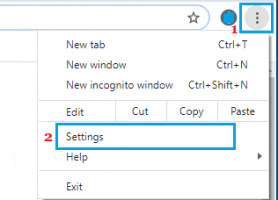
في شاشة إعدادات Chrome ، حدد علامة التبويب المظهر في الجزء الأيسر. في الجزء الأيمن ، قم بتمكين خيار Show Home Button ، وحدد خيار Enter Custom Web Address وأدخل عنوان موقع الويب الذي تختاره.
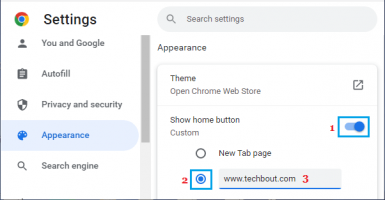
بعد ذلك ، أغلق صفحة المتصفح> أعد تشغيل Google Chrome وسترى الآن رمز الصفحة الرئيسية في كل نافذة Chrome تفتحها.
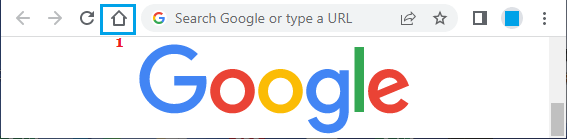
يؤدي النقر فوق رمز الصفحة الرئيسية إلى نقلك إلى موقع الويب أو صفحة الويب المحددة التي قمت بتعيينها كصفحتك الرئيسية في Google Chrome.
1. افتح متصفح Chrome > انقر على أيقونة ثلاثية النقاط وحدد الإعدادات في القائمة المنسدلة.
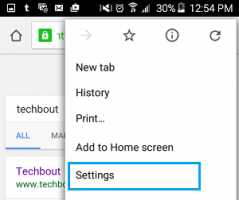
2. في شاشة الإعدادات ، قم بالتمرير لأسفل وانقر على الصفحة الرئيسية > في الشاشة التالية ، حرك زر التبديل بجوار الصفحة الرئيسية إلى وضع التشغيل ، وحدد خيار فتح هذه الصفحة واكتب عنوان URL لموقع الويب الذي ترغب في إضافته إلى Chrome.
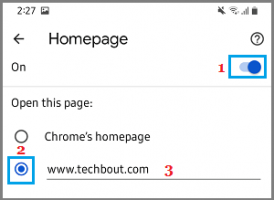
لا يتوفر خيار تعيين الصفحة الرئيسية في متصفح Chrome على iPhone و iPad.
افتح Google Chrome > قم بزيارة مواقع الويب أو صفحات الويب التي تريد إضافتها إلى Google Chrome في علامات تبويب المتصفح المختلفة. بمجرد فتح صفحات الويب ، انقر فوق أيقونة ثلاثية النقاط > حدد الإعدادات في القائمة المنسدلة.
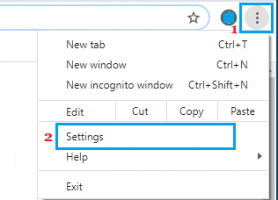
في شاشة الإعدادات ، حدد بدء التشغيل في الجزء الأيمن. في الجزء الأيمن ، انقر فوق خيار استخدام الصفحات الحالية .
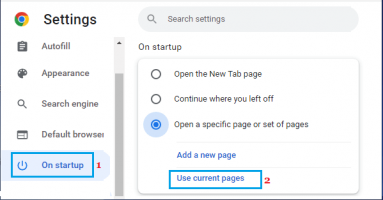
ستتم إضافة جميع مواقع الويب المفتوحة حاليًا في علامات تبويب متصفح Chrome المختلفة إلى Google Chrome.
بعد ذلك ، ستجد دائمًا أن Google Chrome يفتح تلقائيًا هذه المواقع ، متى شغلت متصفح Chrome على جهاز الكمبيوتر أو الجهاز المحمول.
تعيين الصفحة الرئيسية في جوجل كروم
إذا كان هناك موقع ويب معين أو صفحة ويب تزورها بشكل متكرر ، فيمكنك تسهيل الوصول إلى موقع الويب / صفحة الويب هذه عن طريق إضافتها إلى Google Chrome كصفحة رئيسية.بمجرد إضافة أي موقع ويب أو صفحة ويب إلى Google Chrome ، يظهر رمز الصفحة الرئيسية في كل علامة تبويب في متصفح Chrome تفتحها على جهاز الكمبيوتر الخاص بك.
يتيح لك ذلك الوصول إلى موقع الويب المفضل لديك أو الذي تزوره بشكل متكرر في أي وقت من خلال النقر على أيقونة الصفحة الرئيسية في Google Chrome.
1. تعيين الصفحة الرئيسية في Google Chrome على الكمبيوتر
يمكنك اتباع الخطوات أدناه لتعيين الصفحة الرئيسية في Google Chrome على كمبيوتر يعمل بنظام Windows أو MacBook أو Chromecast.افتح Google Chrome > انقر فوق رمز النقاط الثلاث الموجود في الزاوية العلوية اليمنى وحدد الإعدادات في القائمة المنسدلة.
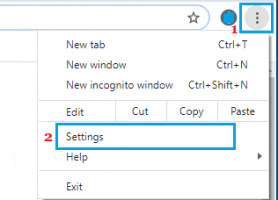
في شاشة إعدادات Chrome ، حدد علامة التبويب المظهر في الجزء الأيسر. في الجزء الأيمن ، قم بتمكين خيار Show Home Button ، وحدد خيار Enter Custom Web Address وأدخل عنوان موقع الويب الذي تختاره.
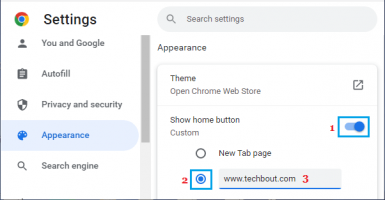
بعد ذلك ، أغلق صفحة المتصفح> أعد تشغيل Google Chrome وسترى الآن رمز الصفحة الرئيسية في كل نافذة Chrome تفتحها.
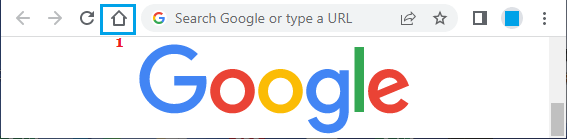
يؤدي النقر فوق رمز الصفحة الرئيسية إلى نقلك إلى موقع الويب أو صفحة الويب المحددة التي قمت بتعيينها كصفحتك الرئيسية في Google Chrome.
2. تعيين الصفحة الرئيسية في Chrome على هاتف Android أو الجهاز اللوحي
يتوفر خيار تعيين الصفحة الرئيسية أيضًا في تطبيق Chrome على هواتف Android والأجهزة اللوحية.1. افتح متصفح Chrome > انقر على أيقونة ثلاثية النقاط وحدد الإعدادات في القائمة المنسدلة.
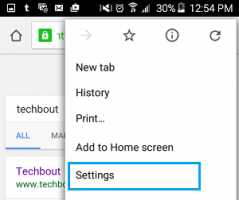
2. في شاشة الإعدادات ، قم بالتمرير لأسفل وانقر على الصفحة الرئيسية > في الشاشة التالية ، حرك زر التبديل بجوار الصفحة الرئيسية إلى وضع التشغيل ، وحدد خيار فتح هذه الصفحة واكتب عنوان URL لموقع الويب الذي ترغب في إضافته إلى Chrome.
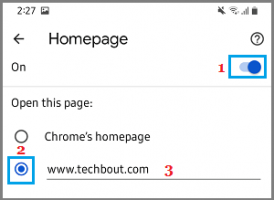
لا يتوفر خيار تعيين الصفحة الرئيسية في متصفح Chrome على iPhone و iPad.
3. اجعل Chrome يفتح مواقع ويب متعددة عند التشغيل
إذا كانت هناك عدة مواقع ويب أو صفحات ويب تقوم بالوصول إليها بشكل متكرر ، فيمكنك جعل Google Chrome يفتحها جميعًا تلقائيًا لاستخدامك الفوري.افتح Google Chrome > قم بزيارة مواقع الويب أو صفحات الويب التي تريد إضافتها إلى Google Chrome في علامات تبويب المتصفح المختلفة. بمجرد فتح صفحات الويب ، انقر فوق أيقونة ثلاثية النقاط > حدد الإعدادات في القائمة المنسدلة.
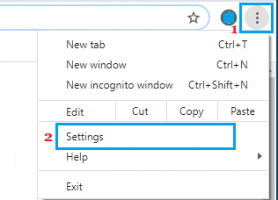
في شاشة الإعدادات ، حدد بدء التشغيل في الجزء الأيمن. في الجزء الأيمن ، انقر فوق خيار استخدام الصفحات الحالية .
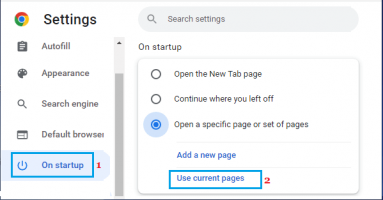
ستتم إضافة جميع مواقع الويب المفتوحة حاليًا في علامات تبويب متصفح Chrome المختلفة إلى Google Chrome.
Advertisement
Advertisement
